شرح طريقة إعداد الرد التلقائي علي رسائل البريد الإلكتروني من خلال لوحة cPanel
الرد التلقائي أو المستجيب التلقائي AutoResponder يتم الرد تلقائياً عندما يتلقي حساب بريد معين رساله بريدية، يعد هذا الأمر رائعاً لإستخدامه لإخطار عملائك بأنك تلقيت بريدهم الإلكترونيوسيحصلون علي رد في إطار زمني محدد مسبقاً، كما أنه مفيد أيضاً عندما تكون خارج المكتب أو في إجازة من العمل حيث يمكنك بكل سهولة اخبار الأشخاص الذي يتصلون بك بأنك غير متواجد حالياً، وفي هذا الشرح سنوضح لك طريقة إعداد الرد التلقائي أو المستجيب التلقائي AutoResponder في لوحة cPanel
1. سجّل دخول إلى لوحة تحكم موقعك cPanel باستخدام البيانات التي تلقيتها عند تفعيل الخدمة لأول مرة والتي تحتوي على رابط الدخول واسم المستخدم وكلمة المرور.
2. توجه إلى منطقة البريد الإلكتروني Email ثم اختر المستجيبين التلقائين AutoResponders كما هو موضح بالصورة التالية: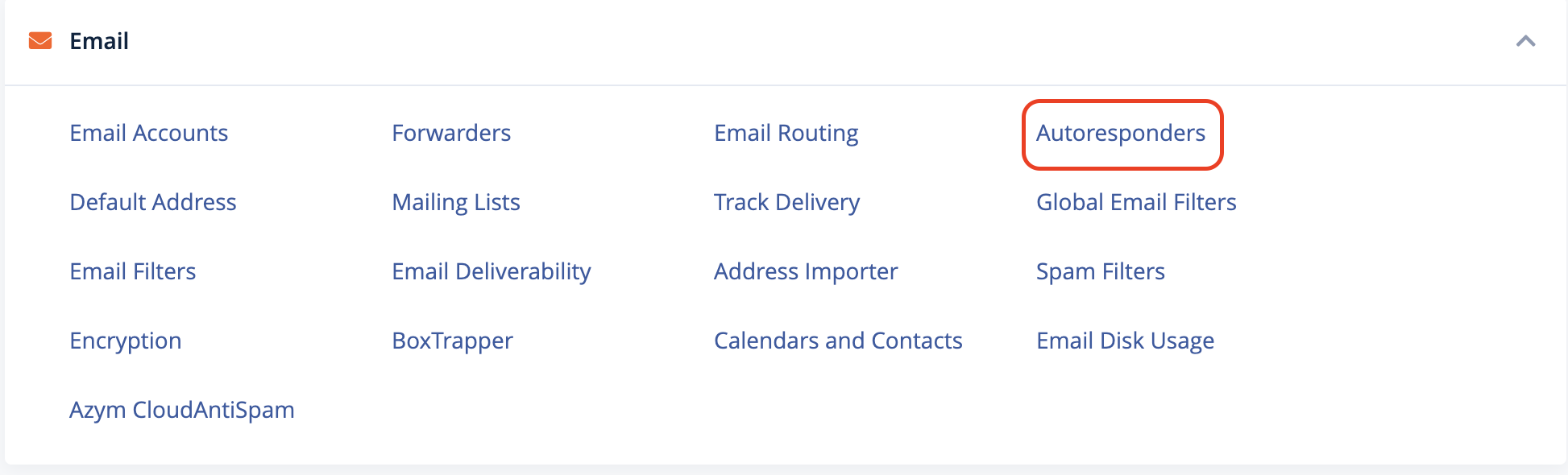
3. من الصفحة التالية، ستجد قائمة بالمستجيبين التلقائين AutoResponders، اختر إضافة مستجيب تلقائي Add AutoResponder
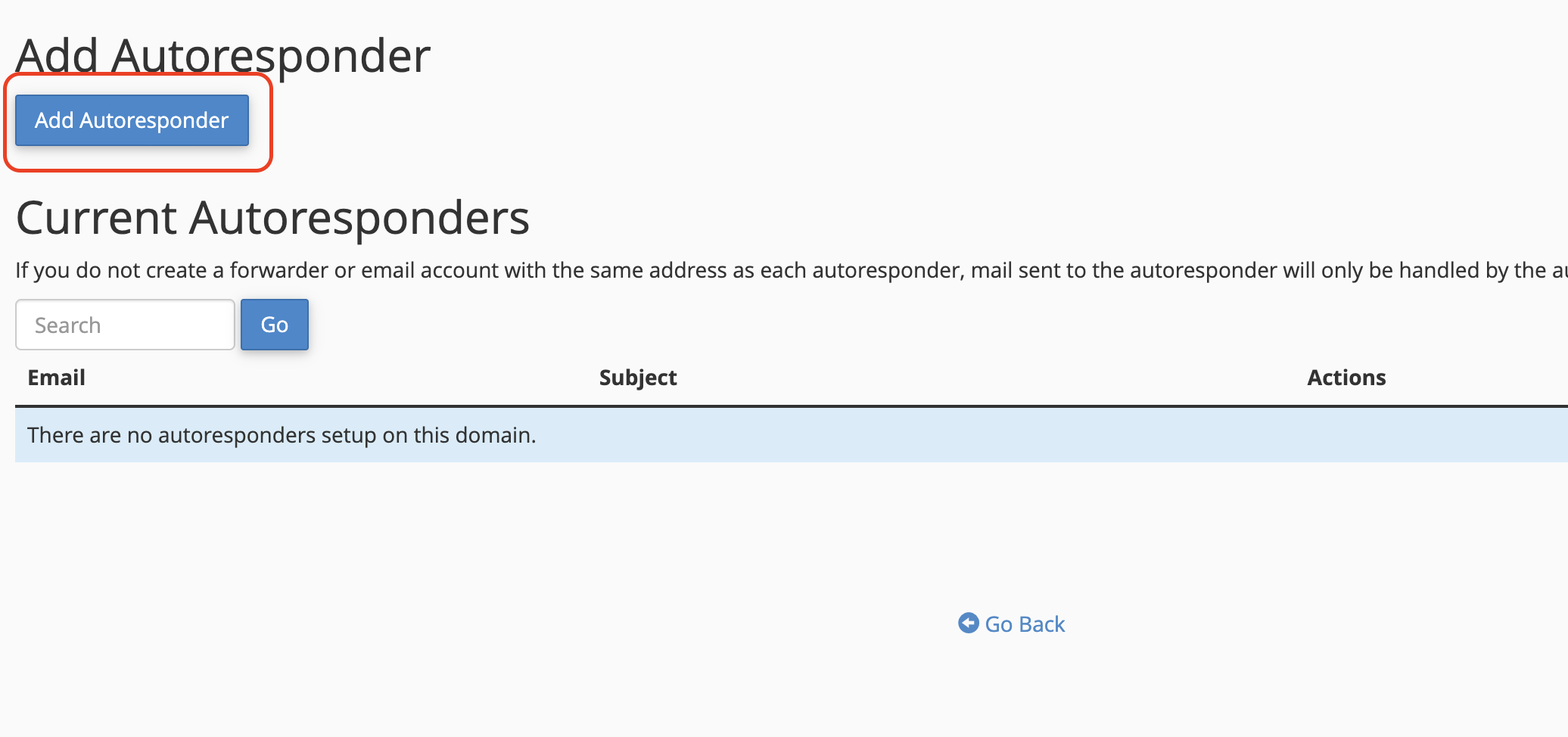
4. قم بملئ الحقول من أجل إنشاء المستجيب التلقائي AutoResponder
|
مجموعة الأحرف Character Set
|
مجموعة الأحرف القياسية هي "utf-8" ، ولكن يمكنك تغييرها من هنا.
|
| االفاصل الزمني Interval | هنا يمكنك تعيين عدد ساعات الانتظار قبل الرد التلقائي على نفس عنوان البريد الإلكتروني. |
|
البريد الإلكتروني Email
|
هذا سوف يسرد عنوان البريد الإلكتروني الذي تقوم بإعداد المستجيب التلقائي له.
|
|
من From
|
يمكنك إدخال عنوان بريد آخر هنا. نوصي باستخدام نفس العنوان في حقل البريد الإلكتروني.
|
|
الموضوع Subject
|
أدخل رسالة الرد الآلي الخاصة بك هنا.
|
|
Html
|
حدد هذا إذا كنت تريد إدخال HTML في نص رسالتك البريدية.
|
| النص الأساسي | محتوى أو نص الرسالة |
|
البدء Start
|
اختر ما إذا كنت تريد أن يبدأ هذا المجيب الآلي على الفور أو قم بتعيين وقت بدء مخصص.
|
| التوقف Stop | هنا يمكنك تعيين تاريخ مخصص لـلمستجيب التلقائي Autoresponder الخاص بك ، أو التعيين على ابداً Never |
5. اضغط علي زر إنشاء Create\Modify لحفظ إعدادات المستجيب تلقائي Add AutoResponder
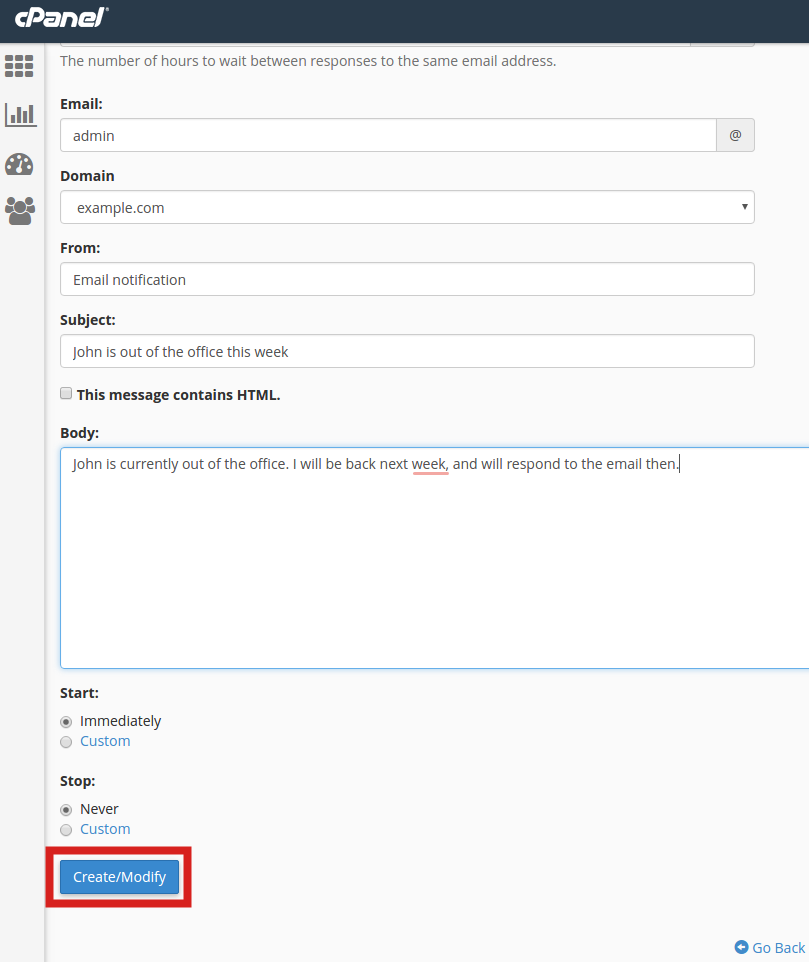
تهانينا!، لقد انتهيت الآن عندما ترى رسالة نصها "لقد نجحت في إنشاء ... المستجيب التلقائي."
